- Base de conocimientos
- Datos
- Gestión de datos
- Sincroniza datos con el CRM de HubSpot en Data Studio
BetaSincroniza datos con el CRM de HubSpot en Data Studio
Última actualización: 9 de diciembre de 2025
Disponible con cualquiera de las siguientes suscripciones, a no ser que se indique de otro modo:
-
Data Hub Pro, Enterprise
-
Se requieren créditos de HubSpot
Después de crear un conjunto de datos en HubSpot, puedes sincronizar los datos de nuevo con el CRM para mejorar la segmentación de tu audiencia, ayudarte a enviar correos electrónicos de marketing más personalizados o mejorar tu alcance de ventas basándote en los aprendizajes derivados de los datos.
- En tu cuenta de HubSpot, dirígete a Gestión de datos > Data Studio.
- Pase el ratón por encima de un conjunto de datos existente, haga clic en Utilizar en y, a continuación, haga clic en Sincronizar con CRM.

- En el menú de la barra lateral derecha, seleccione lo siguiente:
- Destino: el objeto de HubSpot con el que quieres sincronizar los datos
- Modo de sincronización: Crear y actualizar, Crear, Actualizar
- Frecuencia de sincronización: Una vez, Cada 15 minutos, Cada hora, Cada día, Cada semana, Cada mes
Nota: la sincronización inicial se ejecuta inmediatamente después de la activación. Las sincronizaciones posteriores se producirán en el intervalo especificado desde el momento de la iniciación. Por ejemplo, si inicias una sincronización horaria a las 11:45, la siguiente se ejecutará a las 12:00, seguida de una sincronización cada hora a partir de ese momento.
-
- Asignaciones: elija una columna y una propiedad que se utilizarán para hacer coincidir las filas entre el origen y el destino.
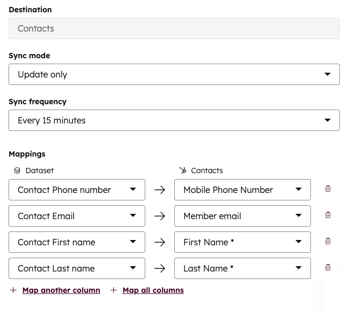
Nota:
- Si tu fuente de datos primaria no es un objeto de HubSpot, tendrás que proporcionar una columna de clave de coincidencia para alinear el conjunto de datos con tu CRM de HubSpot existente. Así se evitan registros duplicados durante el proceso de sincronización.
- Los campos obligatorios varían según el tipo de registro; por ejemplo, Nombre, Apellidos o Correo electrónico para los Contactos, y Nombre del negocio, Etapa del negocio y Pipeline para los Negocios. También puede crear nuevas propiedades directamente en el desplegable de la tabla de asignación.
- Una vez configurada la sincronización, haz clic en Iniciar sincronización.
- En la pestaña Conjuntos de datos , haga clic en el conjunto de datos que sincronizó con el CRM. En la parte superior de la tabla aparecerá una nota indicando que se están sincronizando tus datos externos.

- Haga clic en Ver estado de la sincronización para acceder a la página de supervisión de estado de la sincronización & . Aquí puede ver un informe completo sobre el rendimiento de la sincronización, incluido el número de registros creados, el número único de registros actualizados y el número de errores en la sincronización. Para el número único de registros actualizados, si hay cinco actualizaciones del mismo registro en el periodo de tiempo especificado, sólo vería una actualización.
- En la pestaña Resumen , en la parte superior de la página, puedes ver cuándo se ejecutó la sincronización por última vez y la próxima vez que se ejecutará.
- Haz clic en Sincronizar ahora para realizar una sincronización incremental de tus datos desde la última sincronización.
- Haz clic en el menú desplegable Acciones para pausar, cancelar o editar la sincronización.
- En la pestaña Resumen , en la parte superior de la página, puedes ver cuándo se ejecutó la sincronización por última vez y la próxima vez que se ejecutará.
-
- En la pestaña Resumen , en la parte inferior de la página, la tabla Actividad de sincronización ofrece información detallada sobre cómo han interactuado los registros de CRM con la sincronización. Incluye información sobre errores y explicaciones de los registros que no se sincronizaron correctamente. Utilice la barra de búsqueda para encontrar un registro específico incluido en la sincronización.
-
- En la pestaña Configuración , puede revisar la configuración de sincronización que creó en el generador de conjuntos de datos. Para editar esta configuración, haga clic en Editar sincronización.